याहू से कैसे स्विच करें! जीमेल को मेल करें
लेखक:
Robert Simon
निर्माण की तारीख:
21 जून 2021
डेट अपडेट करें:
24 जून 2024

विषय
इस आलेख में: संपर्कों का एक मैन्युअल हस्तांतरण एक स्वत: हस्तांतरण प्रबंधित करें
क्या आप Yahoo से थक गए हैं और आप Gmail को आज़माना चाहते हैं? यहां बहुत आसानी से और सहजता से बदलाव लाने का आसान तरीका है! आप अपने संपर्कों को सीधे Gmail में आयात करके या CSV फ़ाइल आयात करके माइग्रेट कर सकते हैं। यह बहुत तकनीकी दिखता है, लेकिन चिंता न करें, यह वास्तव में आसान है।
चरणों
विधि 1 स्वचालित स्थानांतरण करें
- अपने जीमेल अकाउंट में साइन इन करें। Gmail पृष्ठ पर जाएं, एक उपयोगकर्ता नाम की कल्पना करें और अपने नए (खाली) ईमेल खाते में प्रवेश करें।
-

सेटिंग्स पर क्लिक करें। सेटिंग्स बटन एक काले गियर के आकार का है और यह आपके जीमेल अकाउंट विंडो के शीर्ष दाईं ओर स्थित है। -

"खाते और आयात" टैब पर क्लिक करें। यह सेटिंग्स पृष्ठ के मध्य में होना चाहिए। -

"संपर्क और संपर्क आयात करें" पर क्लिक करें और अपने याहू के लिए पासवर्ड दर्ज करें! प्रत्यय न लिखें (उदाहरण के लिए "@ yahoo.com" ) आपके उपयोगकर्ता नाम में।- POP सर्वर का नाम आपके देश पर निर्भर करता है और भिन्न हो सकता है, लेकिन आप केवल अंतिम प्रत्यय को बदल सकते हैं: pop.mail.yahoo.com (उदाहरण के लिए जर्मनी के लिए ".de").
- मानक पोर्ट पता है 995.
-

आपके द्वारा उपयोग किए जाने वाले आयात विकल्प चुनें। यदि आप चाहें, तो आप अपने सभी संपर्कों, अपने पुराने मेल या उनमें से प्रत्येक के एक हिस्से को आयात कर सकते हैं। -

ध्यान दें कि आपके इनबॉक्स में वर्तमान में केवल मेल आयात किया जाएगा। वे आपके Yahoo खाते के नाम के साथ स्वचालित रूप से टैग हो जाएंगे। यदि आपके याहू खाते में अन्य फ़ोल्डर हैं और आप उन्हें आयात करना चाहते हैं, तो आपको उन्हें अपने पास स्थानांतरित करना होगा इनबॉक्स याहू। -
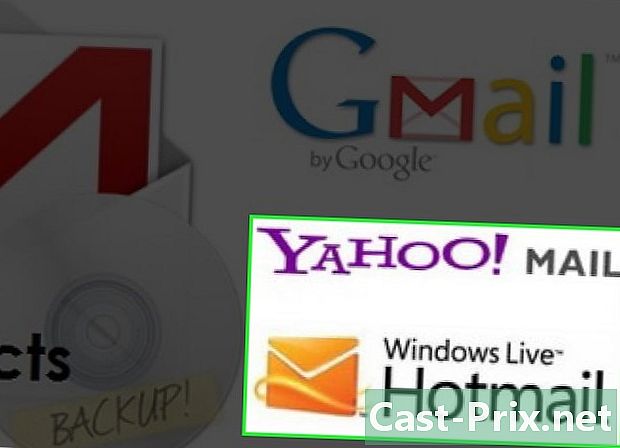
ध्यान रखें कि आप हॉटमेल या याहू खाते से मेल आयात करने में सक्षम नहीं हो सकते हैं। जब तक ये ई-मेल प्रदाता POP3 को अपने सर्वर तक नहीं पहुंचने देंगे, तब तक आप आयात नहीं कर पाएंगे।
विधि 2 संपर्कों का मैन्युअल स्थानांतरण करें
-
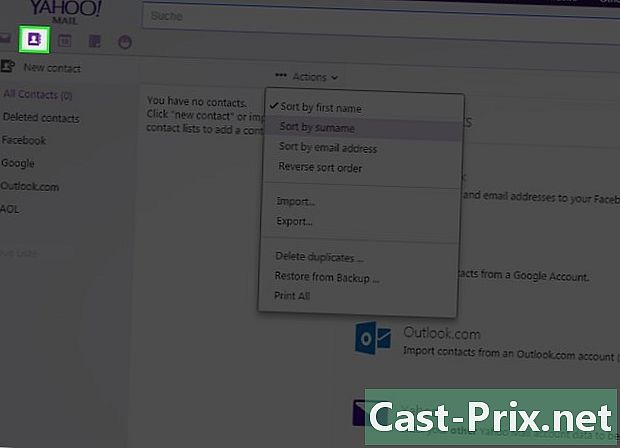
अपने याहू में साइन इन करें! और "संपर्क" पर क्लिक करें। -
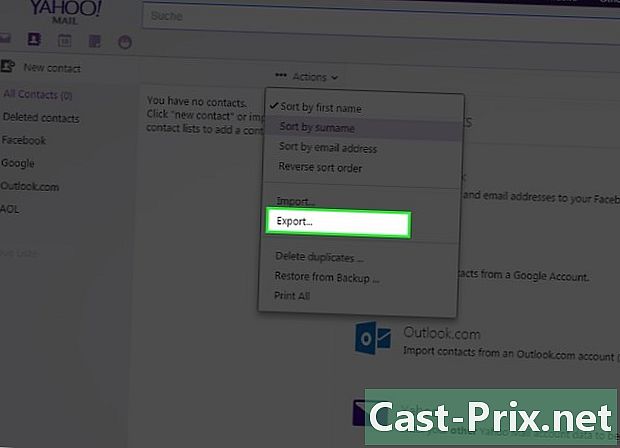
"संपर्क" टैब में, "क्रियाएँ" ड्रॉप-डाउन मेनू में, "सभी निर्यात करें ..." पर क्लिक करें। -

ड्रॉप-डाउन मेनू में "याहू सीएसवी" पर क्लिक करें। -
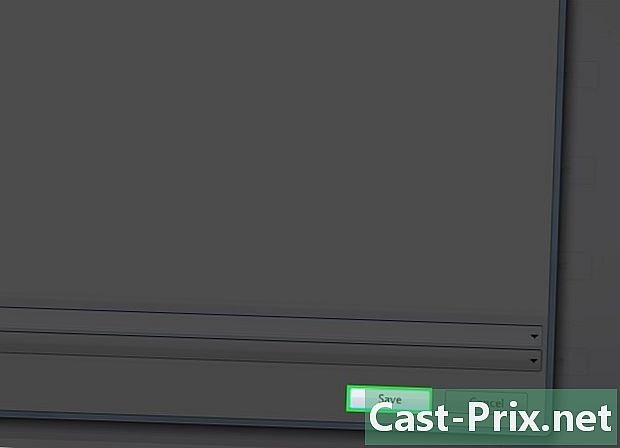
फ़ाइल को अपने डेस्कटॉप पर सहेजें। -
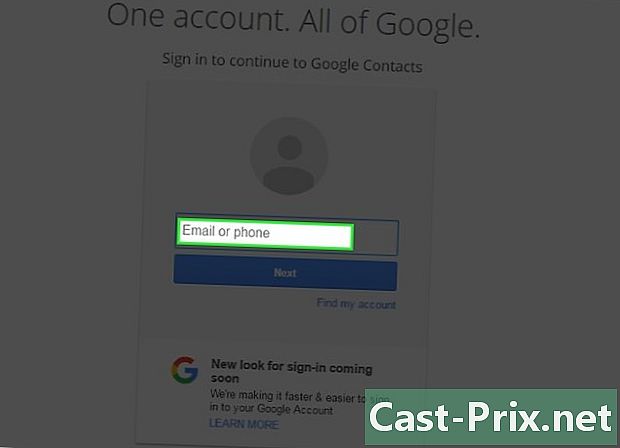
अपने जीमेल अकाउंट में साइन इन करें। -
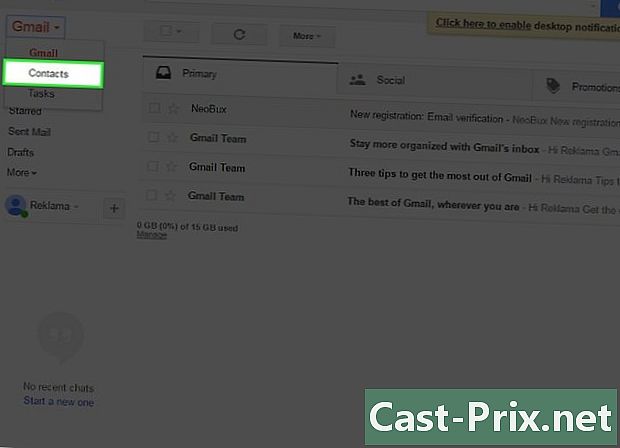
बाईं ओर साइडबार में "संपर्क" पर क्लिक करें। -

विकल्पों में "आयात संपर्क" पर क्लिक करें। -

"फ़ाइल चुनें" विंडो में, अपने डेस्कटॉप पर सहेजी गई फ़ाइल को देखें। आपके सभी संपर्क आयात किए जाएंगे। -
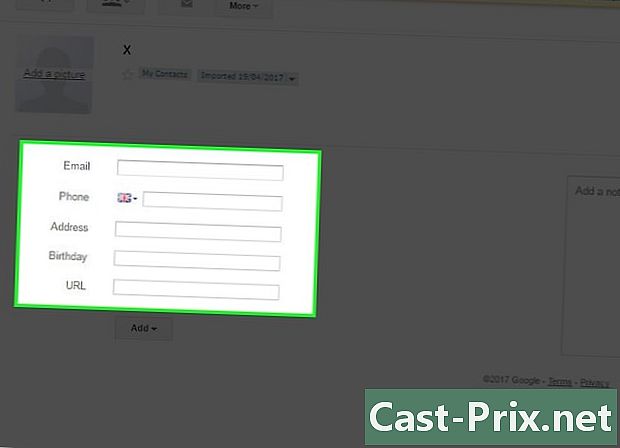
आपको सभी सूचनाओं को मैन्युअल रूप से संपादित करना होगा (नाम, पता, फोन आदि।) आयात पूरा करने के बाद, क्योंकि CSV फ़ाइल में सभी डेटा जीमेल के साथ "नाम" फ़ील्ड में होगा।
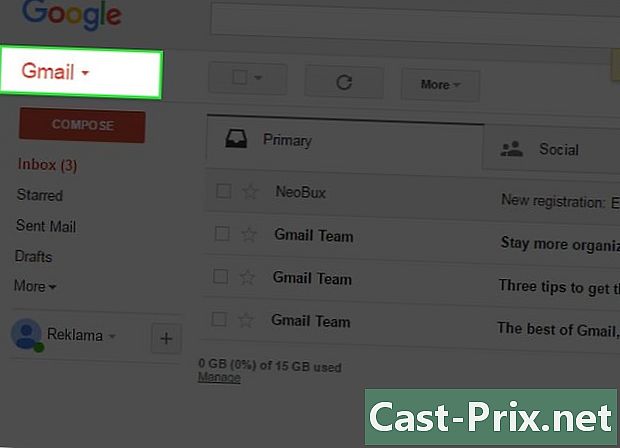
- आपके पास अपने याहू खाते से संपर्क और ईमेल रखने के लिए एक ऑनलाइन बैकअप सेवा का उपयोग करने का विकल्प है, फिर जीमेल पर स्विच करने के लिए "1-क्लिक माइग्रेशन" सुविधा का उपयोग करें। इस तरह, आपके पास हमेशा आपके याहू खाते की एक बैकअप प्रति होगी और आप जीमेल सहित किसी भी सेवा में जा सकेंगे।
- ऐसा प्रतीत होता है कि IMAP पहुंच अब नि: शुल्क है, नीचे दिखाए गए कॉन्फ़िगरेशन का उपयोग करते हुए।
- यदि आप अपना याहू खाता बंद करना चाहते हैं, तो याहू में "ईमेल विकल्प" पृष्ठ खोलें। "अनुपस्थिति" पर क्लिक करें। अपने संपर्कों को अपने नए जीमेल पते पर भेजने के लिए आपसे संपर्क करने के लिए कहें, जिसे आप दर्ज करेंगे। यह आपके याहू मेल पर आपसे संपर्क करने वाले व्यक्ति को भेजा जाएगा। अपने पहचानकर्ता को छिपाने की सिफारिश की जाती है, उदाहरण के लिए डालकर ghost_post (AT) oman.om बजाय [email protected]। यदि आप चाहें, तो आप अपने जीमेल खाते से एक पता पुस्तिका भी भेज सकते हैं, जो उन्हें प्रवासन की सूचना देता है।
- यदि आप जीमेल के साथ डिफ़ॉल्ट रूप से उपलब्ध अपने पुराने मेल के स्वचालित पुनर्प्राप्ति विकल्प का उपयोग नहीं करना चाहते हैं, तो आप http://sourceforge.net/projects/mrpostman/ और http://sourceforge.net पृष्ठों पर वर्णित विधि का उपयोग कर सकते हैं। / परियोजनाओं / freepops /।
- याहू मेल से संबंधित sbcglobal.net के उपयोगकर्ताओं के लिए विशेष कोष्ठक: जब आप अपने आयात को जीमेल के आयात समारोह के माध्यम से आयात करने की कोशिश करते हैं तो प्रारूप [email protected] में अपने पते का उपयोग करके, यह काम नहीं करेगा क्योंकि आपके लिए POP सर्वर sbcglobal.net नहीं है। जीमेल आयात सुविधा आपको अन्य विकल्प निर्दिष्ट करने की अनुमति देती है। इनको आजमाएं।
- POP उपयोगकर्ता नाम: [email protected] (ध्यान दें कि उपयोगकर्ता नाम "xyz" से अधिक जटिल है)
- POP सर्वर: pop.att.yahoo.com
- पोर्ट: 995 - बॉक्स का उपयोग करें "एसएसएल का उपयोग करें"
- उदाहरण: Gmail का आयात फ़ंक्शन pop.att.yahoo.com से कनेक्ट करने का प्रयास करेगा: 995 उपयोगकर्ता [email protected] के नाम के साथ
- नोट: निम्न कॉन्फ़िगरेशन POP के साथ काम नहीं कर सकता है, लेकिन यह IMAP के साथ काम करेगा। थंडरबर्ड स्वचालित रूप से खाते को कॉन्फ़िगर करेगा, लेकिन यदि आप अपने ई-मेल सॉफ़्टवेयर को मैन्युअल रूप से कॉन्फ़िगर करना चाहते हैं, तो यहां सेटिंग्स हैं:
- IMAP कॉन्फ़िगरेशन:
- सर्वर प्रकार: IMAP सर्वर
- सर्वर का नाम: imap.mail.yahoo.com
- सर्वर पोर्ट: 993
- कनेक्शन की सुरक्षा: एसएसएल / टीएलएस
- प्रमाणीकरण विधि: सामान्य पासवर्ड
- SMTP कॉन्फ़िगरेशन
- सर्वर का नाम: smtp.mail.yahoo.com
- सर्वर पोर्ट: 465
- कनेक्शन सुरक्षा और प्रमाणीकरण विधि IMAP के समान है
- सर्वर का नाम: smtp.mail.yahoo.com
- अपने याहू खाते की नियमित रूप से जांच करना याद रखें, यदि आपको कोई महत्वपूर्ण मेल मिला है तो प्रेषक ने आपके जीमेल खाते को अग्रेषित नहीं किया है। इसी तरह, याहू उन सभी खातों को निष्क्रिय कर देता है जिन्हें चार महीने के बाद कोई यात्रा नहीं मिली है क्योंकि उन्हें "निष्क्रिय खाते" माना जाएगा (http://help.yahoo.com/help/us/mail/access/access -04.html)।
- हाल ही में Gmail CSV फ़ाइल के साथ आपके संपर्कों के आयात और निर्यात दोनों का समर्थन कर रहा है। ध्यान दें कि जीमेल सीएसवी फ़ाइल एमएस आउटलुक (और न ही आउटलुक एक्सप्रेस) के साथ संगत है, जिसका अर्थ है कि यदि आप अपने स्ट्रीमिंग सॉफ़्टवेयर से अपने संपर्कों को स्थानांतरित करना चाहते हैं, तो जांचें कि यह एमएस प्रारूप का समर्थन करता है। आउटलुक। आप एमएस आउटलुक और एमएस आउटलुक एक्सप्रेस के बीच आसानी से पता पुस्तकों का आयात / निर्यात कर सकते हैं, लेकिन यह इस लेख का उद्देश्य नहीं है।
- ऊपर बताई गई "अनुपस्थिति" का उपयोग करने पर सावधान रहें। यह आपके नए पते को सभी को देगा जो आपको एक भेज देगा, चाहे आप इसे पसंद करें या नहीं। स्पैम भेजने वाली कुछ कंपनियां एक विशेष कार्यक्रम के साथ निगरानी करेंगी कि कौन से संदेश का जवाब दिया गया है और आपका नया अपने आप उनके डेटाबेस में जुड़ जाएगा।
